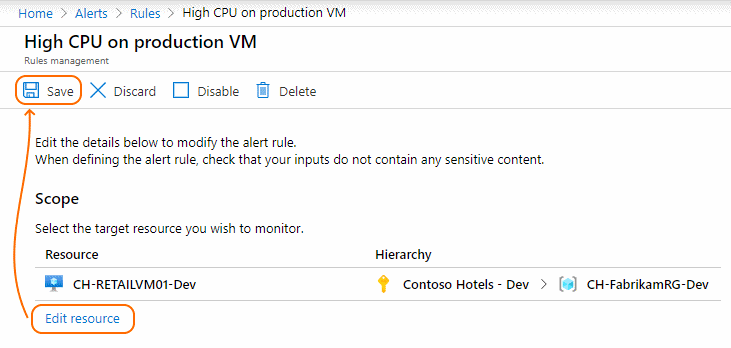Actualización de reglas de alertas o reglas de procesamiento de alertas cuando su recurso de destino se mueve a otra región de Azure
En este artículo, se describe por qué las reglas de alertas y las reglas de procesamiento de alertas existentes pueden verse afectadas cuando se mueven otros recursos de Azure entre regiones, y cómo identificar y resolver esos problemas. Consulte la documentación principal de movimiento de recursos para obtener información adicional sobre cuándo es útil el movimiento de recursos entre regiones y una lista de comprobación del diseño de un proceso de movimiento.
Por qué existe el problema
Las reglas de alertas y las reglas de procesamiento de alertas hacen referencia a otros recursos de Azure. Entre algunos ejemplos se incluyen VM de Azure, Azure SQL y Azure Storage. Al mover los recursos a los que hacen referencia esas reglas, es probable que estas dejen de funcionar correctamente porque no pueden encontrar los recursos a los que hacen referencia.
Hay dos motivos principales por los que las reglas pueden dejar de funcionar después de mover los recursos de destino:
- El ámbito de la regla hace referencia explícita al recurso anterior.
- La regla de alerta se basa en métricas.
El ámbito de la regla hace referencia explícita al recurso anterior
Cuando se mueve un recurso, su identificador de recurso cambia en la mayoría de los casos. En segundo plano, el sistema replica el recurso en la nueva región antes de eliminarlo de la antigua región. Este proceso requiere que existen simultáneamente dos recursos y, por tanto, dos identificadores de recurso diferentes durante un breve período de tiempo. Dado que los identificadores de recurso deben ser únicos, se debe crear un nuevo identificador durante el proceso.
¿Cómo afecta el movimiento de recursos a las reglas existentes?
Las reglas de alerta y las reglas de procesamiento de alertas tienen un ámbito de recursos a los que se aplican. El ámbito puede ser toda una suscripción, un grupo de recursos, o uno o varios recursos específicos. Por ejemplo, esta es una regla con un ámbito con dos recursos (dos máquinas virtuales):
Si el ámbito de la regla menciona explícitamente un recurso, y ese recurso se ha movido y se ha cambiado su identificador de recurso, esa regla buscará un recurso incorrecto o inexistente y, por tanto, se producirá un error.
Procedimiento para corregir el problema
Actualice o vuelva a crear la regla afectada para que apunte al nuevo recurso. El proceso para actualizar el ámbito se encuentra más adelante en este artículo.
El problema se aplica a estos tipos de reglas:
- Reglas de alertas de registro de actividad
- Reglas de procesamiento de alertas
- Alertas de métricas; para obtener más información, consulte la sección siguiente Reglas de alertas basadas en métricas.
Nota
Las reglas de alertas de búsqueda de registros y las reglas de alertas del detector inteligente no se ven afectadas, ya que su ámbito es un área de trabajo o Application Insights. Ninguno de estos ámbitos admite actualmente el movimiento entre regiones.
Reglas de alertas basadas en métricas
Las métricas que emiten los recursos de Azure son regionales. Cada vez que un recurso se mueve a una nueva región, comienza a emitir las métricas en esa nueva región. Como consecuencia, es necesario actualizar o volver a crear las reglas de alertas basadas en métricas para que apunten al flujo de métricas actual en la región correcta.
Esta explicación se aplica tanto a las reglas de alertas de métricas como a las reglas de alertas de pruebas de disponibilidad.
Si se han movido todos los recursos del ámbito, no es necesario volver a crear la regla. Simplemente puede actualizar cualquier campo de la regla de alertas, como la descripción de la regla de alertas, y guardarla. Si se han movido solo algunos de los recursos del ámbito, debe quitar de la regla existente los recursos que se han movido, y crear una nueva regla que cubra solo los recursos movidos.
Procedimientos para solucionar problemas
Detección de reglas asociadas a un recurso que se ha movido desde Azure Portal
- En el caso de las reglas de alertas: vaya a Alertas > Administrar reglas de alertas > y filtre por la suscripción que la contiene y el recurso movido.
Nota
Las reglas de alerta del registro de actividad no admiten este proceso. No es posible actualizar el ámbito de una regla de alertas del registro de actividad y hacer que apunte a un recurso de otra suscripción. En su lugar, puede crear una nueva regla que reemplace a la anterior.
- En el caso de las reglas de procesamiento de alertas: vaya a Alertas > Administrar reglas de procesamiento de alertas > y filtre por la suscripción que la contiene y el recurso movido.
Cambio de ámbito de una regla desde Azure Portal
- Abra la regla que identificó en el paso anterior; para ello, haga clic en ella.
- En Recursos, haga clic en Editar y ajuste el ámbito según sea necesario.
- Ajuste las otras propiedades de la regla según sea necesario.
- Haga clic en Save(Guardar).
Cambio del ámbito de una regla mediante plantillas de Azure Resource Manager
- Obtenga la plantilla de Azure Resource Manager de la regla. Para exportar la plantilla de una regla desde Azure Portal:
- Vaya a la sección Grupos de recursos en el portal y abra el grupo de recursos que contiene la regla.
- En la sección Información general, active la casilla Mostrar tipo oculto y filtre por el tipo relevante de la regla.
- Seleccione la regla correspondiente para ver sus detalles.
- En Configuración, seleccione Exportar plantilla.
- Modifique la plantilla. Si es necesario, divida en dos reglas (lo que es pertinente en algunos casos de alertas de métricas, como se ha indicado anteriormente).
- Vuelva a implementar la plantilla.
Cambio del ámbito de una regla mediante la API de REST
- Obtenga la regla existente (alertas de métricas, alertas del registro de actividad).
- Modifique el ámbito (alertas del registro de actividad).
- Volver a implementar la regla (alertas de métricas, alertas del registro de actividad).
Cambio del ámbito de una regla mediante PowerShell
- Obtenga la regla existente (alertas de métricas, alertas del registro de actividad, reglas de procesamiento de alertas).
- Modifique el ámbito. Si es necesario, divida en dos reglas (lo que es pertinente en algunos casos de alertas de métricas, como se ha indicado anteriormente).
- Vuelva a implementar la regla (alertas de métricas, alertas del registro de actividad, reglas de procesamiento de alertas).
Cambio del ámbito de una regla mediante la CLI de Azure
- Obtenga la regla existente (alertas de métricas, alertas del registro de actividad).
- Actualice el ámbito de la regla directamente (alertas de métricas, alertas del registro de actividad).
- Si es necesario, divida en dos reglas (lo que es pertinente en algunos casos de alertas de métricas, como se ha indicado anteriormente).
Pasos siguientes
Obtenga información sobre cómo solucionar otros problemas con las notificaciones de alerta ,alertas de métricasy alertas de búsqueda de registros.